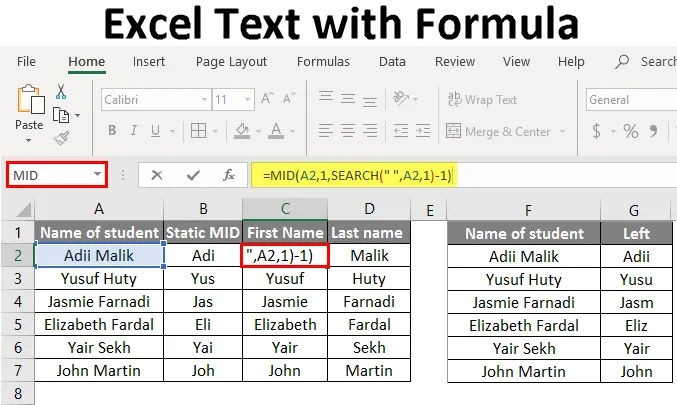
Textový vzorec Excel (obsah)
- Úvod do Excelu so vzorcom
- Metódy použitia Excelu vo vzorci
Úvod do Excelu so vzorcom
Mnohokrát sa to stáva, že musíme extrahovať časť textu z hodnoty bunky a to príliš dynamicky. Môže to byť prípad, keď potrebujeme získať iba krstné meno z celých mien študenta alebo iba priezvisko z celého mena študenta. Alebo sa to môže stať v prípade, keď potrebujeme meno dňa od dátumu.
Použitím tejto vstavanej funkcie programu Excel môžeme skutočne extrahovať definované znaky z textu inej bunky. Na extrahovanie textu z inej bunky je možné použiť funkcie ako MID, TEXT, ĽAVÝ, PRAVÝ.
Metódy použitia Excelu vo vzorci
Excel Text Formula sa používa na prevod čísel na text v excelovom hárku. Pozrime sa na niekoľko metód.
Metóda č. 1 - Používanie funkcie MID
Prvým krokom bude rozhodnutie, či je potrebné text extrahovať dynamicky alebo či potrebujeme iba statický počet znakov.
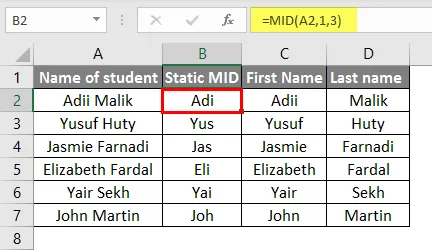
Ďalším krokom bude vloženie vzorca, ak je potrebné extrahovať statický počet znakov.
= MID (A2, 1, SEARCH (”“, A2, 1) -1)
A2 bude miesto bunky, z ktorej musí byť text extrahovaný. 1 je východiskový bod z textu, ktorý sa musí extrahovať. Funkcia vyhľadávania vyhľadá výskyt medzery v texte a vráti umiestnenie medzery.
Týmto spôsobom sa text extrahuje iba do „medzery“.
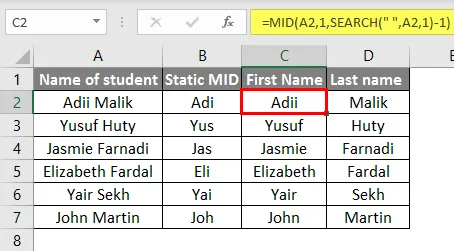
Metóda č. 2 - Používanie funkcie VĽAVO
Prvým krokom bude zistiť, či potrebujeme znaky z ľavej strany textu alebo z pravej časti bunky. Ak potrebujeme znaky zľava, potom túto funkciu potrebujeme. Teraz musíme použiť funkciu LEFT uvedenú nižšie
= LEFT (text, počet_znakov)
Text bude bunkou, z ktorej musí byť text extrahovaný. Num_chars bude počet znakov, ktoré je potrebné extrahovať.
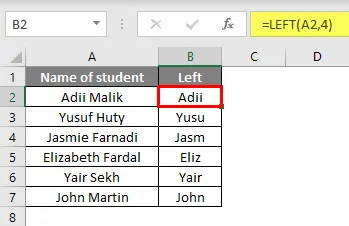
Metóda # 3 - Použitie funkcie TEXT
Pomocou tejto funkcie môžeme previesť akúkoľvek hodnotu na text, ak máme v bunke číselnú hodnotu a túto hodnotu potrebujeme ako TEXT, ako ju môžeme skutočne použiť. Najprv musíme vedieť, v akom formáte musíme text extrahovať.
Teraz musíme navrhnúť textový vzorec.
= text (text, formát)
TEXT = umiestnenie bunky, z ktorej sa musí extrahovať text.
Format = definuje formát, v ktorom potrebujeme text.
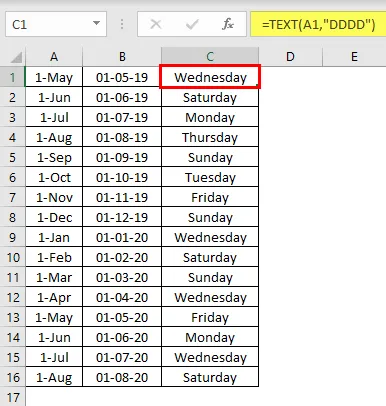
Metóda č. 4 - Používanie funkcie PRAVÉ
Túto funkciu je možné použiť, ak je potrebné extrahovať text, ktorý sa začína z pravej strany bunky. Potrebujeme použiť funkciu uvedenú nižšie na extrahovanie textu počnúc sprava na bunke
= RIGHT (text, počet_znakov)
Text bude bunkou, z ktorej musí byť text extrahovaný.
Num_chars bude počet znakov, ktoré je potrebné extrahovať.
Teraz musíme do bunky zadať tento vzorec a znaky z PRAVÉ bunky sa extrahujú.
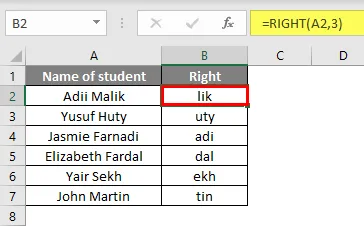
Ilustrácie na extrahovanie textu pomocou vzorca
Teraz sa pozrime na niekoľko praktických príkladov, ako extrahovať text pomocou vynikajúcej receptúry.
Tento text programu Excel so šablónou vzorcov si môžete stiahnuť tu - text programu Excel so šablónou vzorcov# 1 - Extrakcia textu pomocou funkcie MID
Použitím funkcie MID môžeme získať požadovaný text s týmto vzorcom.
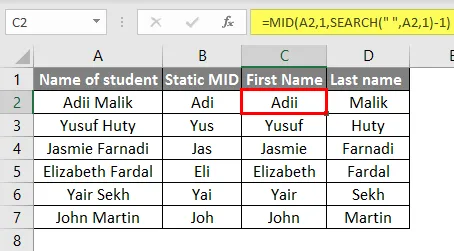
Obrázok č. 2 - Extrakcia textu pomocou funkcie TEXT
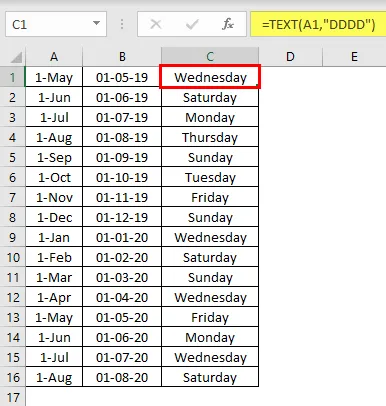
Obrázok č. 3 - Extrahovanie textu pomocou funkcie VĽAVO
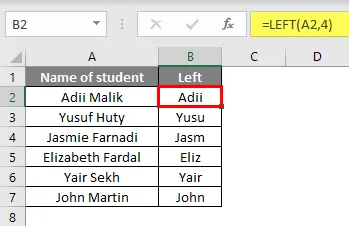
# 4 - Extrakcia textu pomocou funkcie PRAVÁ
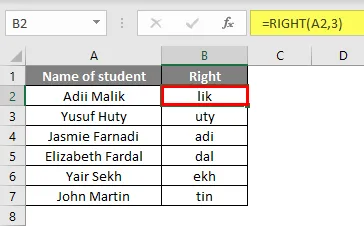
Čo je potrebné pamätať
- Znaky, ktoré sa extrahujú pomocou vyššie uvedených funkcií, sa naformátujú ako text, aj keď sa extrahujú.
- Pomocou funkcie TEXT môžeme získať dáta v požadovanej funkcii, ale treba pamätať na to, že extrahované dáta budú TEXT a nie dátum, ktorý bude vynikať. Na formátovanie textu ako dátumu je potom potrebné použiť oddeľovač
- Funkcia LEFT a MID je rovnaká, ak extrahujeme rovnaký počet znakov ako obe funkcie, extrahované zľava od bunky.
- Ak počty znakov, ktoré je potrebné extrahovať, nie sú stojaté, potom musíme použiť funkciu SEARCH vo vnútri funkcie MID, aby sa MID stala dynamickou.
Odporúčané články
Toto je sprievodca textom Excel so vzorcom. Tu diskutujeme o tom, ako používať Excel Excel so vzorcom v Exceli spolu s príkladmi a šablónou Excel na stiahnutie. Ďalšie informácie nájdete aj v nasledujúcich článkoch -
- DAY Formula v Exceli
- COLUMNS Formula v Exceli
- LOOKUP Formula v Exceli
- Časový rozdiel v Exceli